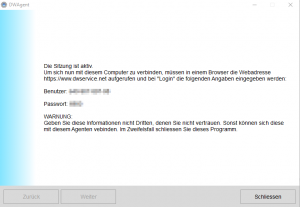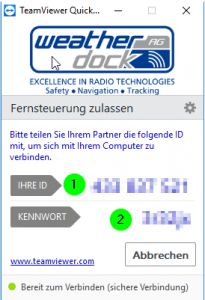Wie kann ich meine MMSI löschen/zurücksetzen?
Bitte lesen Sie die unteren Schritte sorgfältig durch.
Diese Anleitung gilt für folgende Geräte:
- easyTRX 1. Generation, #A023

- easyTRX2, #A034 und Varianten

- easyTRX2S, #A142 und Varianten

- für den easyTRX3 / easyTRX3S, #A200xx, folgen Sie bitte diesen Anweisungen -> Link


Ein selbstständiges zurücksetzen durch den Kunden ist nicht gestattet und nicht möglich.
Aus diesem Grund ist bei jedem Reset des Gerätes folgendes Prozedere notwendig. Hierbei werden alle Schiffsdaten (Name, Rufzeichen, MMSI, Länge&Breite) aus dem Gerät gelöscht.
Einstellungen vom WLAN-Modul werden hierbei nicht zurückgesetzt. Haben Sie hier Probleme, nutzen Sie die WiFi-Resetfunktion im Tool (easyTRX2/easyTRX3/easyTRX3S).
Bevor Sie uns die Zugangsdaten für DWS/Teamviewer schicken, beachten Sie bitte unsere Service-Zeiten unter „Technischer Support“ um Ihnen schnell und noch am selben Tag helfen zu können.
-> https://www.easyais.com/informationen/unternehmen/kontakt
- Laden Sie sich www.dwservice.net oder alternativ den Teamviewer herunter:
a. mit dieser Software werden wir uns im späteren Zeitpunkt auf Ihren PC einloggen um das Gerät zurück zu setzen.
b. Sie können die Software einfach starten, eine Installation ist hier nicht unbedingt notwendig.
c. Wichtig ist, dass Sie folgende Felder sehen:
 oder
oder ![]()
Hier steht Ihre ID sowie das Passwort welches wir im späteren Schritt benötigen. Beachten Sie hierbei bitte unsere Service-Zeiten welche Sie hier unter „Technischer Support“ finden. - Laden Sie das neueste Programmier-Tool (nur für Windows) des easyTRX2 oder easyTRX2S von hier herunter
a. Link (nur für Windows)
b. Entpacken Sie die ZIP-Datei und starten Sie die Installation / das Tool.
c. Sollten Sie einen älteren easyTRX 1. Generation haben, so nutzen Sie bitte folgendes Programming-Tool (nur für Windows) Link - Verbinden Sie Ihren easyTRX2S mit Strom und dann mit USB an einer freien Schnittstelle am Windows-PC.
a. Sollte im Geräte-Manager (WIN+X > Geräte-Manager) in Windows bereits einen COM-Port sichtbar sein, fahren Sie mit 5) fort
b. Hat Windows Probleme mit der Treiber-Installation, können Sie sich diesen hier herunterladen
Link![]()
- Starten Sie das Programmier-Tool aus 3)
- Wählen Sie den COM-Port aus, normalerweise ist das derjenige mit der höchsten Zahl (z.B. COM8)
b. Wählen Sie „Connect“, eine erfolgreiche Verbindung zeigt der grüne Balken mit „connected“ auf.
c. Starten Sie Teamviewer oder DWService
d. Teilen Sie uns Ihre ID sowie das Passwort mit (Telefonisch oder via Mail), siehe Schritt 1
Wir sind ganztägig innerhalb unserer Service-Zeiten ohne Termin erreichbar. - Wir loggen uns dann auf diesen PC ein und setzen mit Hilfe des Programmier-Tools Ihr Gerät auf Werkseinstellungen zurück.
- Danach können Sie die Schiffs-Daten erneut und selbständig eingeben.
a. Auch hier gilt erneut: das eingeben der MMSI ist nur einmalig möglich.
Vertuen Sie sich hier, müssen wir erneut die selbige Prozedur durchführen.
Verwenden Sie keine andere MMSI als Ihre eigene. - Drücken Sie nach Ende der Eingabe Ihrer Schiffsdaten unbedingt den Button „Save to…“ Knopf um die Einstellungen in das Gerät zu übertragen.
Ist oberes Prozedere Ihnen nicht möglich durchzuführen, so folgen Sie bitte den Anweisungen hier:
Dienstleistung: MMSI zurücksetzen